유튜브 동영상 업로드 방법: 완벽 가이드
유튜브는 월간 활성 사용자가 20억 명을 넘어서는 거대한 플랫폼이며, 수억 개의 영상 콘텐츠가 공유되고 있습니다. 누구나 카메라만 있다면 자신만의 채널을 개설할 수 있으며, 이를 통해 자신의 관심사를 표현하고 창의력을 발휘할 수 있는 훌륭한 기회를 얻을 수 있습니다.
유튜브 채널을 시작하기로 결정했다면, 이제 동영상 업로드 방법을 익혀야 합니다. 다행히도 여러 기기를 통해 손쉽게 업로드할 수 있습니다. 여기서는 다양한 장치에서 유튜브 동영상을 업로드하는 방법에 대해 자세히 알아보겠습니다.
컴퓨터에서 유튜브에 동영상 올리는 방법
컴퓨터를 사용하여 유튜브에 동영상을 올리는 것은 매우 간단합니다. 다음 단계를 따라 해보세요.
- studio.youtube.com으로 접속합니다.
- 오른쪽 상단에서 ‘만들기’ > ‘동영상 업로드’를 선택하거나, 채널 대시보드에서 ‘동영상 업로드’ 버튼을 클릭합니다.
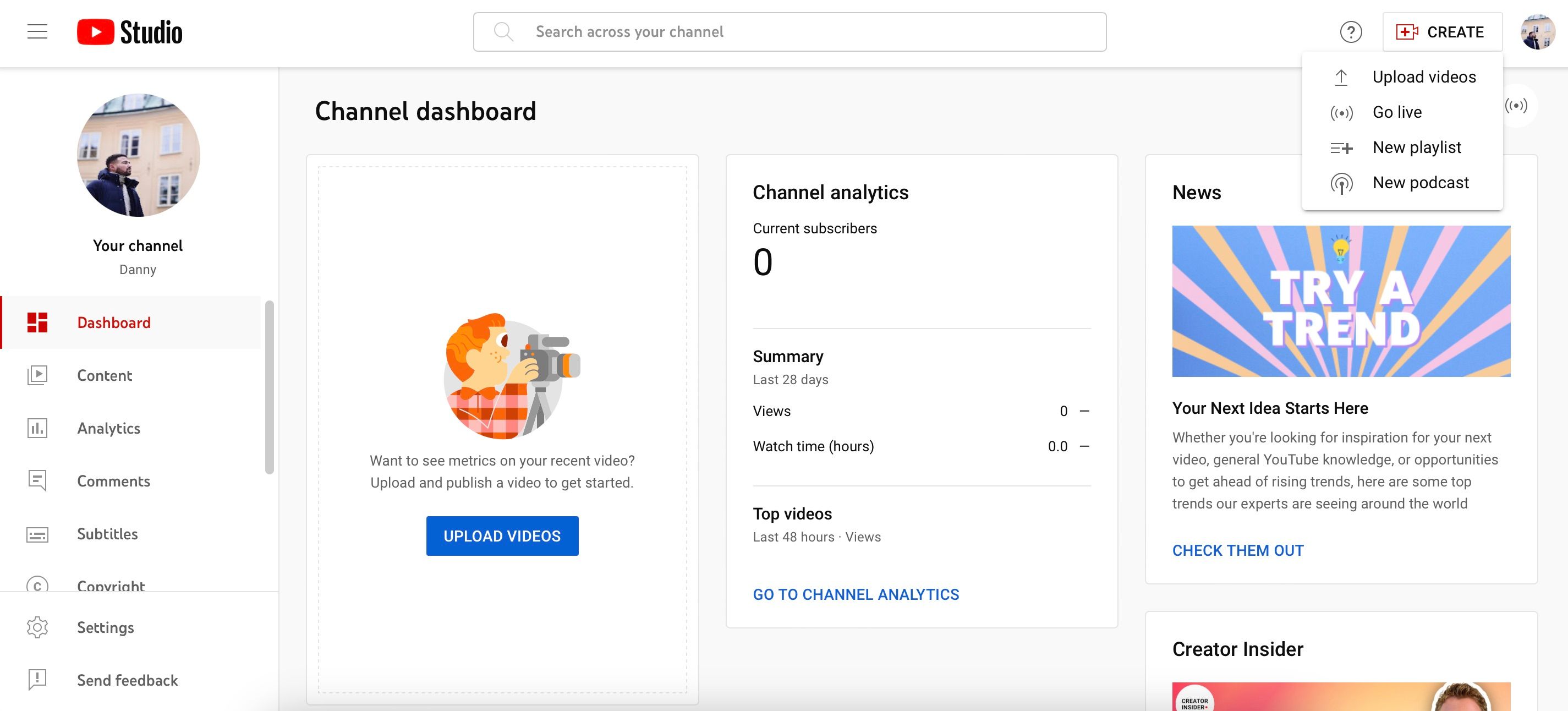
- ‘파일 선택’을 클릭하고 업로드할 동영상 파일을 선택합니다. 유튜브에 콘텐츠가 업로드될 때까지 기다립니다.
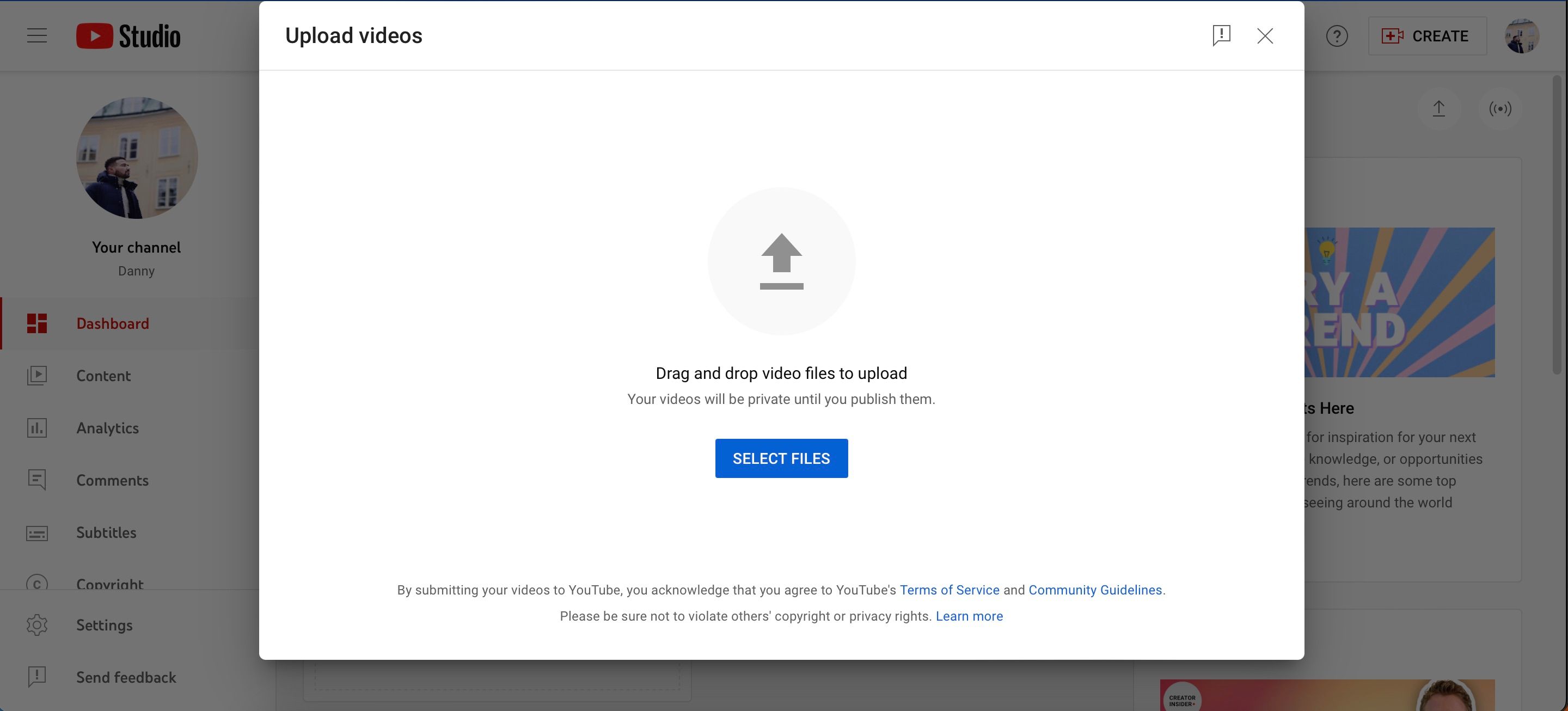
- 동영상 맞춤 설정을 진행합니다 (중요 설정은 다음 섹션에서 자세히 설명합니다).
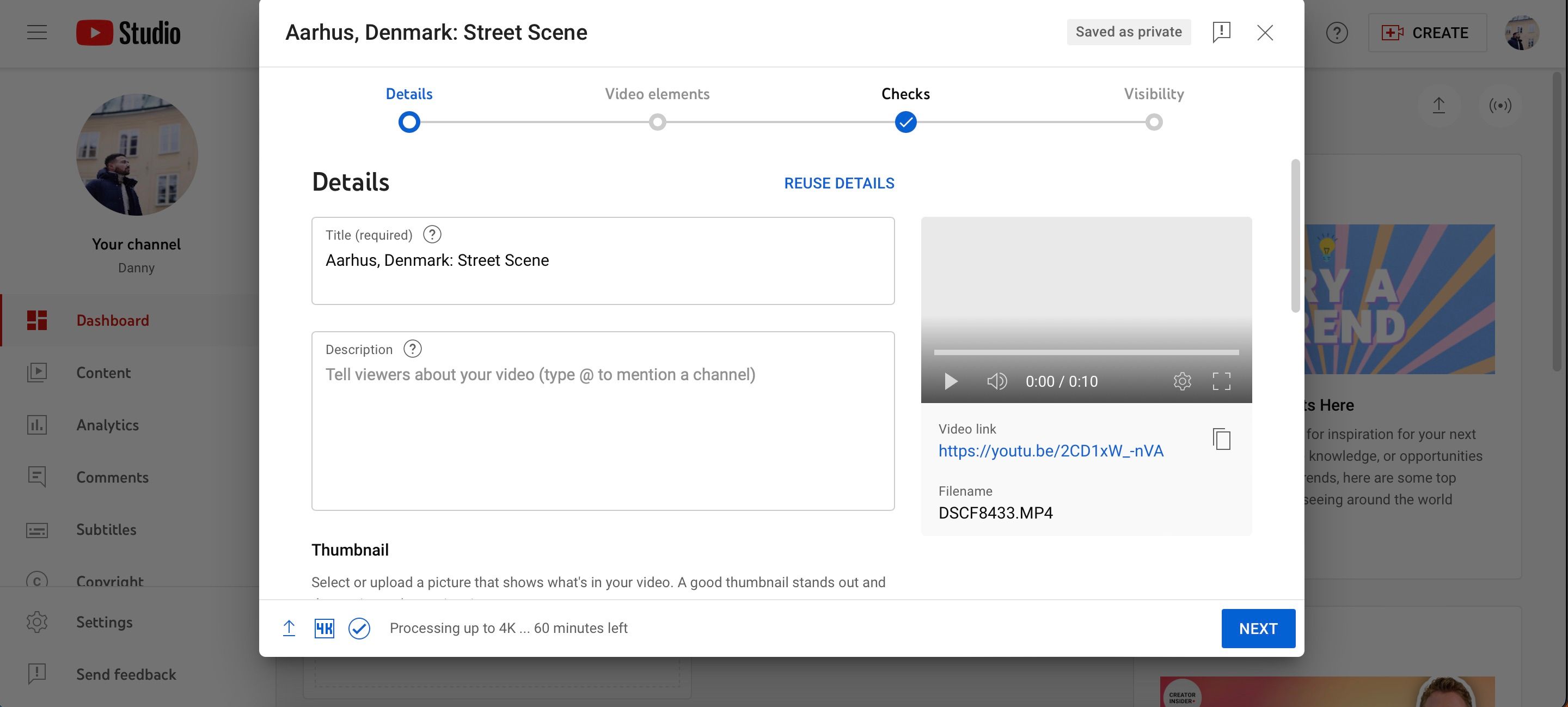
- ‘다음’을 클릭하여 다음 단계로 진행합니다. 동영상의 공개 설정 및 예약 설정을 완료한 후 ‘저장’을 클릭합니다. 4K 콘텐츠는 처리 시간이 더 오래 걸릴 수 있습니다.
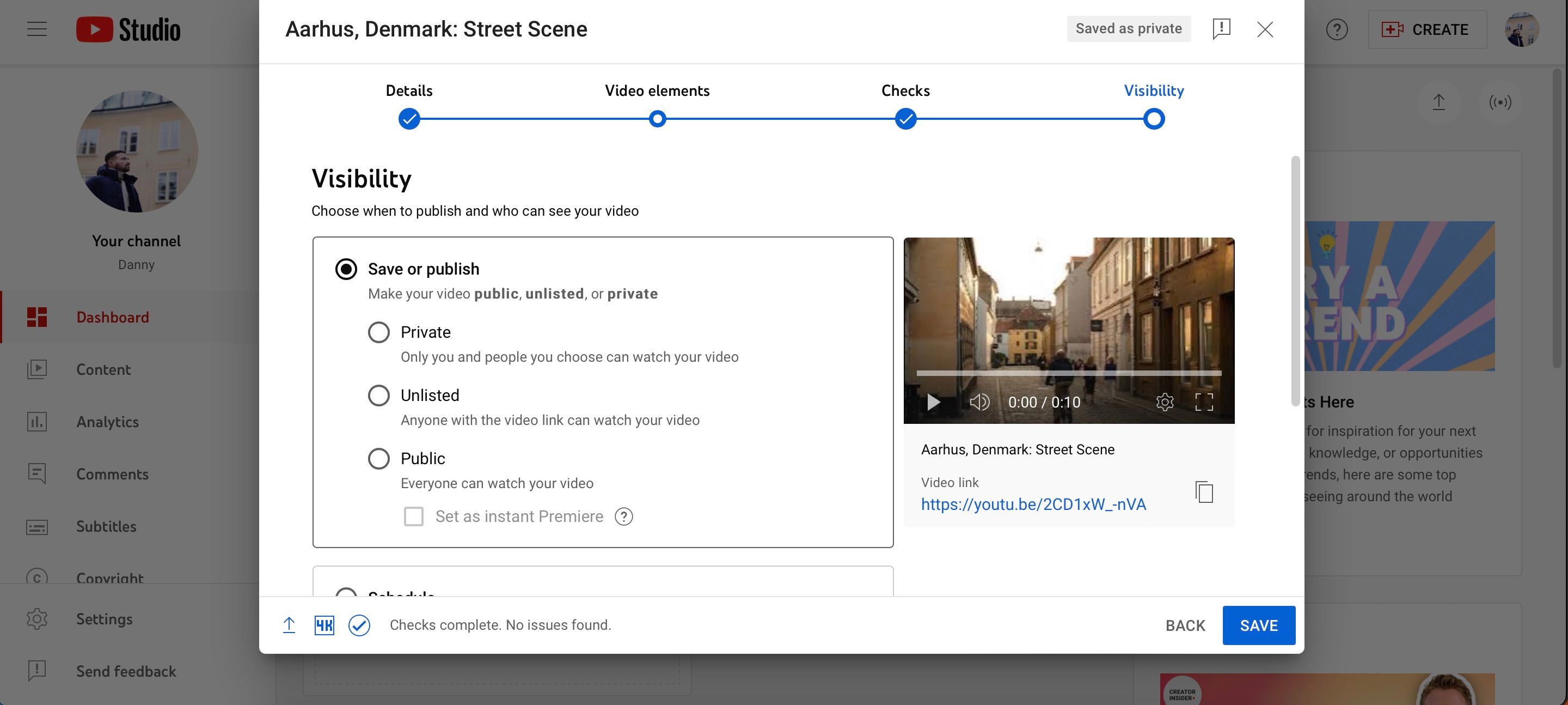
이제 동영상 업로드가 완료되었습니다. 시청자들이 유튜브에서 여러분의 동영상을 쉽게 찾을 수 있도록 몇 가지 방법을 살펴보겠습니다.
유튜브 동영상 맞춤 설정
앞서 설명한 것처럼, 다양한 방법으로 유튜브 동영상을 맞춤 설정할 수 있습니다. 채널 성장 가능성을 극대화하려면, 이러한 설정을 최대한 활용하는 것이 중요합니다. 다음은 동영상을 처음 제작할 때, 그리고 이후에도 고려해야 할 중요한 맞춤 설정 옵션 및 관련 용어에 대한 간략한 설명입니다.
- 썸네일: 시청자가 여러분의 콘텐츠를 클릭할 때 가장 먼저 보게 되는 이미지입니다. 동영상에서 스크린샷을 선택할 수도 있지만, 시청자의 눈길을 사로잡는 썸네일을 제작하는 것이 좋습니다. Canva, Adobe InDesign 등의 다양한 플랫폼에서 유튜브 썸네일을 디자인할 수 있습니다.
- 설명: 시청자에게 동영상의 내용을 상세하게 설명하는 부분입니다. 타임스탬프를 추가하여 사용자들이 더 쉽게 원하는 부분으로 이동할 수 있도록 할 수도 있습니다.
- 제목: 최대 100자까지 입력할 수 있는 제목은 사용자가 동영상을 클릭했을 때 무엇을 기대할 수 있는지 명확하게 보여주어야 합니다. SEO(검색 엔진 최적화)를 염두에 두는 것이 좋습니다. 이것은 여러분의 콘텐츠를 볼 수 있는 사람들의 수를 결정하는 중요한 요소 중 하나입니다.
- 공개 설정: 동영상을 공개, 비공개 또는 미등록으로 설정할 수 있습니다. 동영상을 즉시 유튜브에 업로드하고 싶지 않다면, 나중에 예약하여 특정 시간에 공개되도록 설정할 수도 있습니다.
편집 프로그램에 따라 편집 소프트웨어에서 직접 유튜브로 동영상을 업로드하는 기능이 제공되기도 합니다. Adobe Premiere Pro, DaVinci Resolve, Final Cut Pro 등의 프로그램에서 이 기능을 지원합니다. DaVinci Resolve 사용자라면 DaVinci Resolve에서 유튜브로 비디오를 업로드하는 방법에 대한 튜토리얼을 참고할 수 있습니다.
스마트폰 또는 태블릿에서 유튜브에 동영상 올리는 방법
스마트폰으로 동영상 블로그를 제작하는 것이 그 어느 때보다 쉬워졌습니다. 스마트폰 카메라의 품질이 향상되어 긴 형식의 영상도 제작 가능하게 되었습니다. iPad의 DaVinci Resolve와 같은 강력한 편집 도구도 사용할 수 있다는 점을 고려하면, 태블릿이나 모바일 기기를 이용하여 유튜브에 동영상을 업로드하는 것도 매우 편리합니다.
스마트폰이나 태블릿에서 유튜브 동영상을 업로드하는 과정은 컴퓨터와는 조금 다르지만, 여전히 매우 간단합니다.
- 기기에서 유튜브 앱을 실행합니다.
- 화면 하단의 ‘+’ 버튼을 클릭합니다.
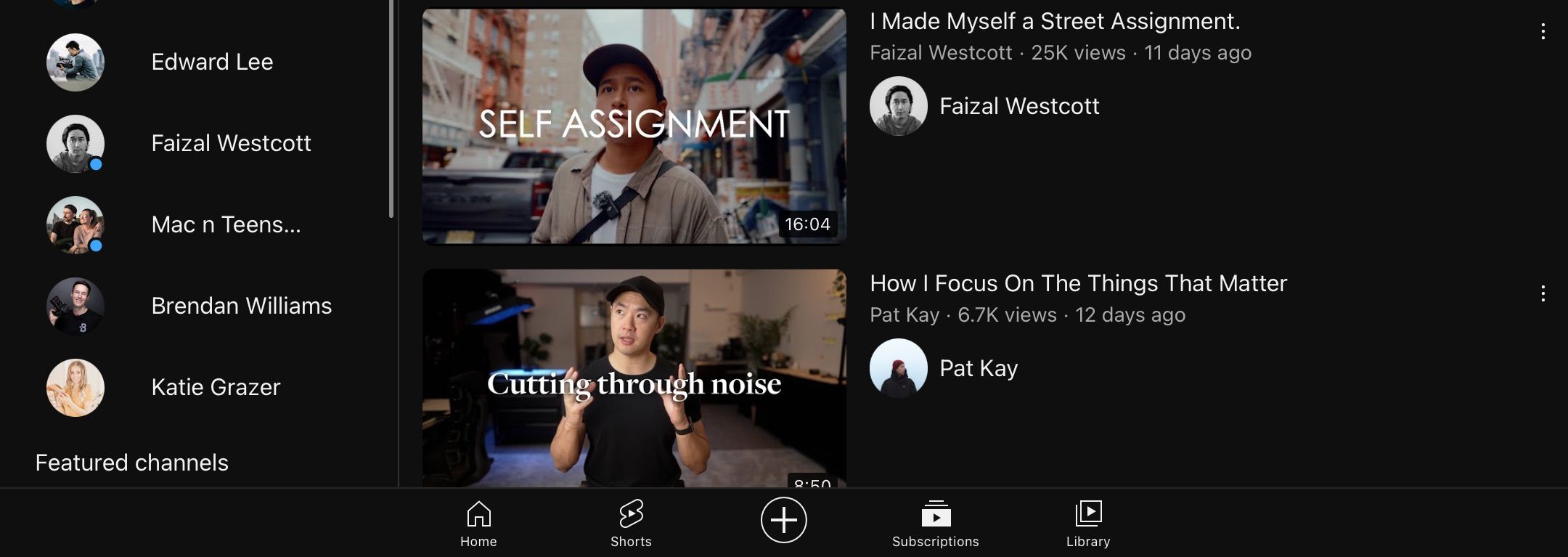
- 카메라 롤에서 업로드하려는 동영상을 선택합니다. 또는 실시간 녹화나 라이브 방송을 선택할 수도 있습니다. 카메라 롤에서 동영상을 처음 업로드하는 경우, 액세스 권한을 부여해야 합니다.
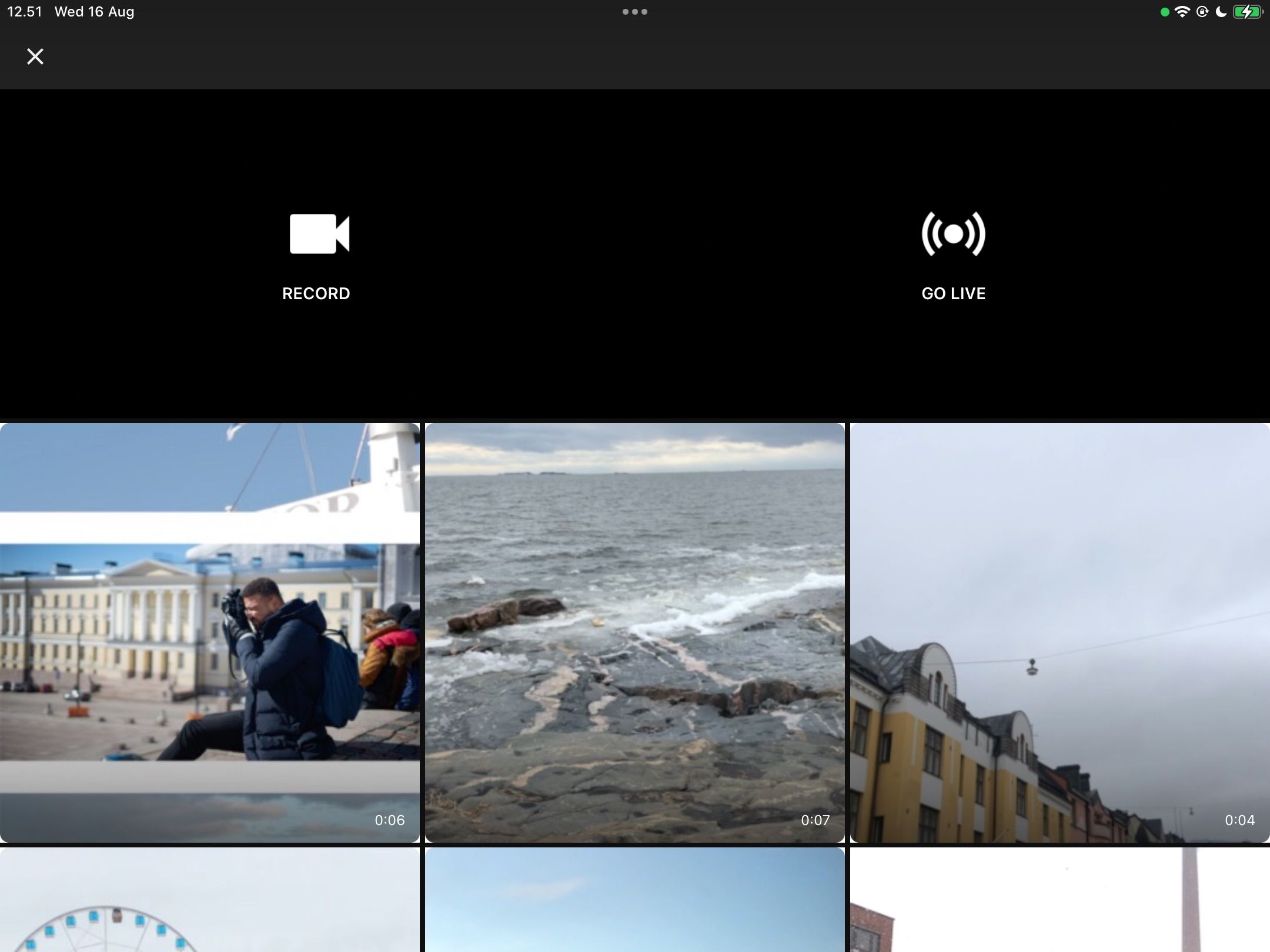
- 가위 아이콘을 클릭하고 클립의 일부를 이동하여 비디오를 다듬습니다. 오른쪽의 지팡이 아이콘은 필터를 추가하려는 경우에 사용할 수 있습니다.

모바일 기기에서 유튜브 동영상 업로드 마무리
위 단계를 완료한 후 몇 가지 추가 설정을 통해 업로드 프로세스를 마무리할 수 있습니다. 아래에서는 스마트폰이나 태블릿에서 유튜브에 동영상을 업로드하는 데 필요한 나머지 모든 정보를 확인할 수 있습니다.
- ‘다음’을 클릭합니다. 아직 유튜브 채널을 만들지 않았다면, 다음 화면에서 채널을 생성해야 합니다. 팝업 창이 나타납니다.
- 썸네일을 추가하려면 왼쪽 상단의 사진 아이콘을 클릭합니다.
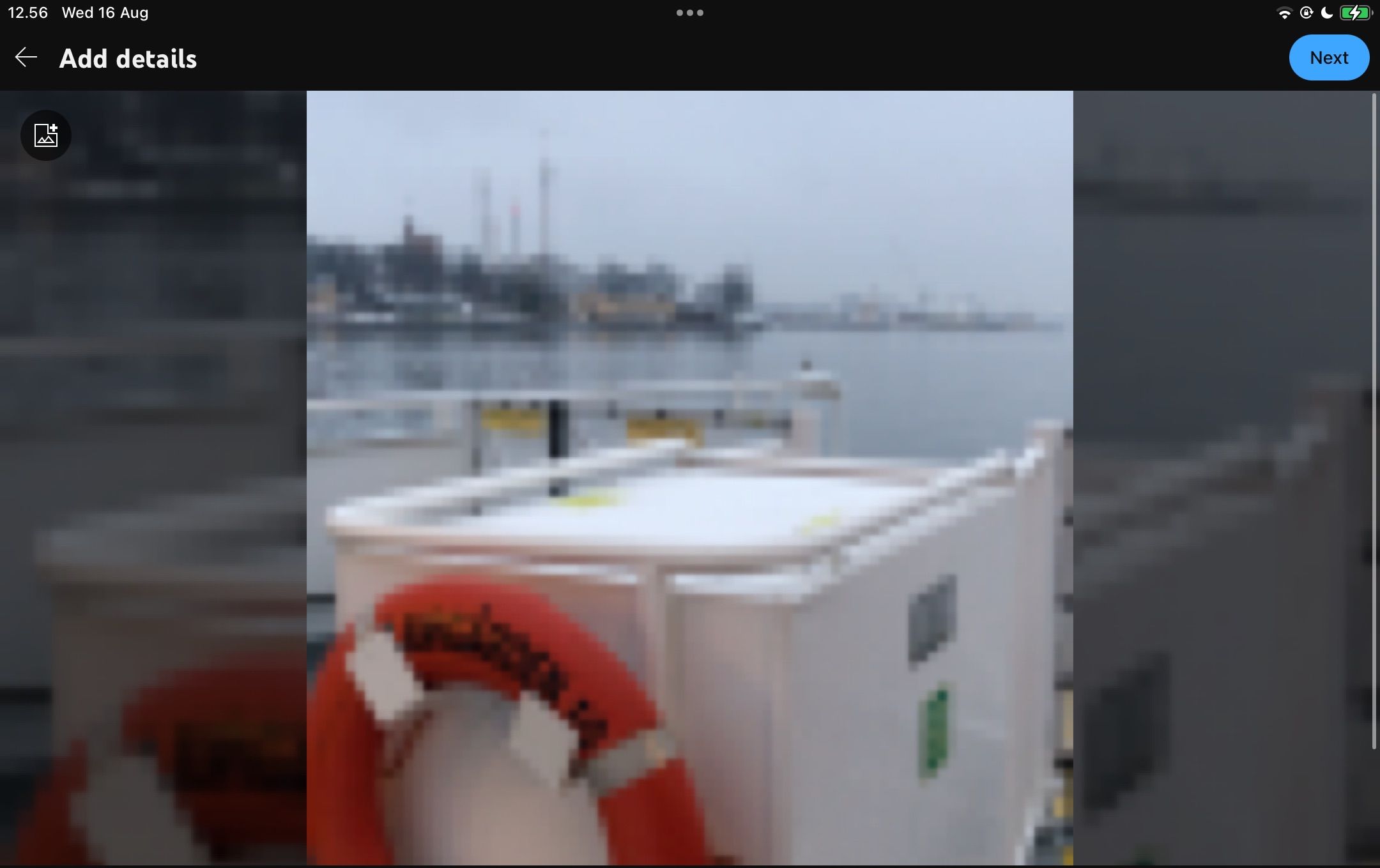
- 아래로 스크롤하여 설명 등 다른 비디오 설정을 맞춤 설정합니다. 그런 다음 ‘다음’을 선택합니다.
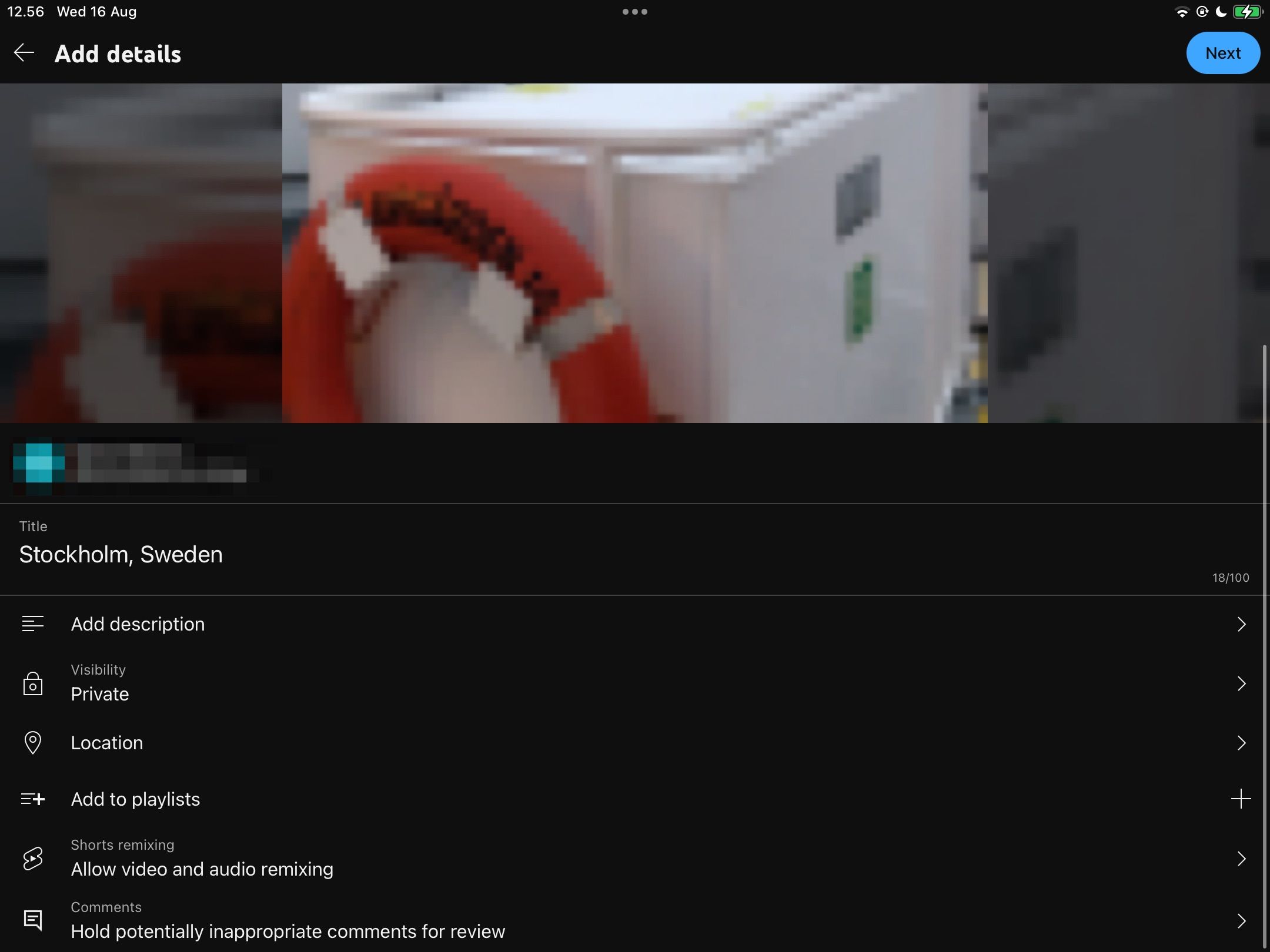
- 시청자층 선택 섹션에서 동영상이 아동용인지 여부를 선택합니다. 동영상에 연령 제한이 필요한 경우, 드롭다운 메뉴에서 원하는 옵션을 선택합니다.
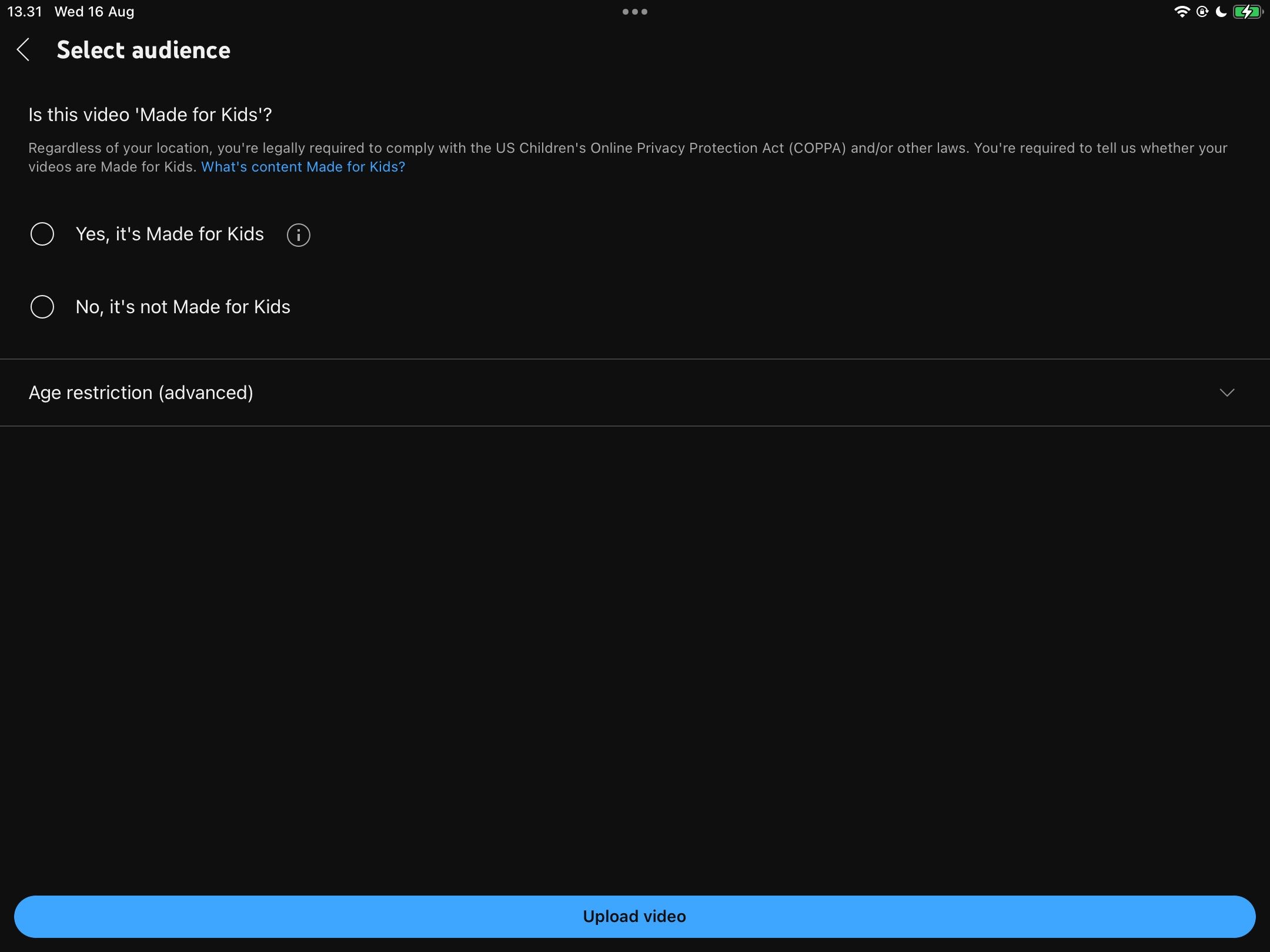
- 화면 하단에 ‘동영상 업로드’ 버튼이 나타납니다. 이 버튼을 클릭하여 프로세스를 완료합니다.
게임 콘솔에서 유튜브 동영상을 업로드하는 방법
스마트폰이나 태블릿 외에도, 게임 콘솔을 통해서도 유튜브에 동영상을 공유할 수 있습니다. 게임 관련 콘텐츠를 제작하는 유튜버나 스트리머 지망생에게 매우 유용한 방법입니다.
PlayStation 5에서 유튜브에 업로드하려면 다음 동영상에서 제공하는 지침을 따르십시오.
Xbox Series X/S 사용자의 경우, 다음 단계를 따르시면 됩니다.
게임 콘솔에서 영상을 녹화한 후 인터넷에 연결되어 있다면 바로 유튜브에 업로드할 수 있습니다.
유튜브 Shorts 업로드 방법
유튜브 채널 성장을 중요하게 생각한다면, 유튜브 Shorts 업로드를 고려해보는 것도 좋은 방법입니다. Shorts는 길이가 최대 60초인 짧은 동영상으로, 업로드 과정은 매우 간단합니다.
앞서 설명한 장치(컴퓨터, 스마트폰, 태블릿)에서 동일한 초기 업로드 설정을 사용하면 됩니다. 동영상 길이가 60초 이하이면, 정사각형이든 세로형이든 자동으로 Shorts 동영상으로 업로드됩니다. 제목 옆에 #shorts를 추가할 수도 있지만 필수는 아닙니다.
유튜브 Shorts를 게시하기 전에 Shorts를 채널에 업로드하는 것의 장단점을 고려해 보는 것이 좋습니다.
유튜브 동영상 업로드, 다양한 방법이 있습니다
스마트폰, 컴퓨터, 태블릿 등 어떤 기기를 사용하든 유튜브에 동영상을 쉽게 업로드할 수 있습니다. 게임 관련 콘텐츠를 녹화해야 하는 경우에는 게임 콘솔을 사용할 수도 있습니다.
Shorts 업로드도 간단하며, 필요할 경우 언제든지 이 가이드를 다시 참조할 수 있습니다. 몇 번 업로드하다 보면 모든 것이 어떻게 작동하는지 금방 알 수 있게 될 것입니다.